当白领朋友运用Word软件编辑文档的时候,很可能会遇到需要进行制表的情况。大家知道Excel制表相当简单,但是Word也可以制表,只不过需要做好设置。Word制表位怎么设置?其实操作并不难,下......
word表格中行高不一致,怎样快速使行高一致?
word表格中的行高不一致,如果一个一个的调整很麻烦,有没有更加快捷的方法?
如图:行高不一致
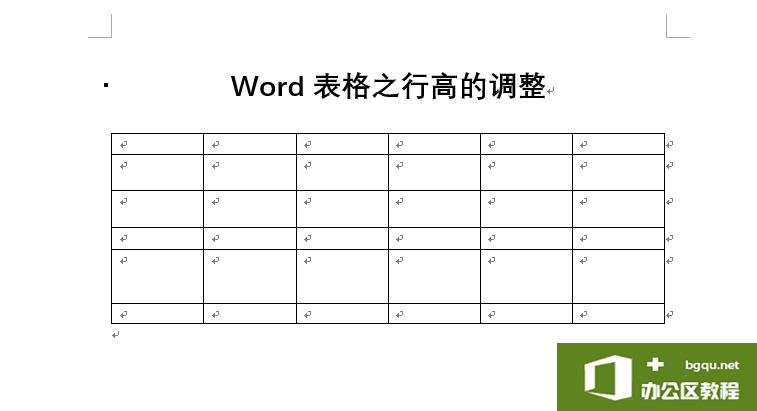
1.滑动鼠标,选中要调整的行
2.在表格任意处单击,激活【表格工具】
3.点击【布局】

4.点击【分布行】

5.这样行就均匀分布了

问:如果要均匀增大行高,怎么办?
答:选中要调整的行,点击调整行高的按钮。

问:如果多个列宽不一致,咋办?
答:选中多列,点击【分布列】

问:行高无法进一步缩小,怎么办?
答:缩小字号,因为字号占据了单元格的空间。
相关文章
- 详细阅读
-
如何在Word中嵌入Word文档详细阅读

很多朋友们在使用Word软件进行编辑的时候,总是会出现一些操作不懂的问题,当我们需要在Word文档中插入另一个Word文档的时候,这让大家都比较郁闷,不知如何去做。如何在Word中嵌入Word文档......
2021-06-06 547 Word中嵌入Word文档
-
如何利用word制做思维导图详细阅读

在使用Word的时候,总是会出现一些使用方面的困难,怎么用Word做思维导图?如果大家不太了解,还是来听小编讲解吧。对于怎么用Word做思维导图这个话题,下面就让小编以WPS2019为例给大家讲......
2021-06-06 353 word制做思维导图 思维 利用

